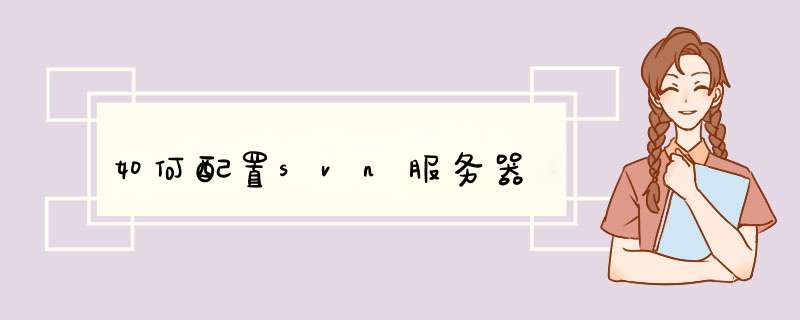
1
找到VisualServer Manager的快捷方式处,启动VisualServer服务器,启动后界面如图:
2
右键点击Users,填入用户名和密码。用户名设置为个人的姓名或其他的
3
创建Groups:右键点击Groups,选择Create Groups
这里是创建组的,可以设置成你的团队或公司的名称。这里我以自己的身份Student(学生)设置。之后点击Add,可以看到上述你所创建的用户名,点击用户名,点击OK完成。
4
右键Repositories,输入仓库的名称。这里你可以可以把自己的代码归类。这里我只是简单归为Java,另外我还写C/C++,可以再设置一个Cpp,这里不再演示。之后点击下一步
5
之后是配置仓库结构,这里选择的是默认,点击Next下一步即可。如果你是建立个项目的话,可以选择第二个选项
6
之后是配置仓库的访问权限,这里我们点击Custom
7
之后,点击Add
8
根据自己的需要,来相应的权限这里有三种权限:
Sepical :Everyone 是任何人都可以访问的
Groups: 所有在组里面的成员用户都可以访问
Users:单一的用户可以访问。
这里,我们只点击maple即可,你也可以点击你的Groups名,或Users名。之后点击OK
9
之后点击确认,其他默认即可了
10
之后,点击Create,进行仓库的创建
11
查看仓库名称,以及仓库的访问Url,还有相应的用户权限,如果无误,点击Finish
12
配置服务器的访问IP地址:
右键软件启动之后的界面,右键VisualSVN Server,并点击Properties
13
点击Network,并选中的These IP addresses
14
点击Add,并填入127001 ,点击OK完成
15
之后点击确定,VisualServer配置完成
END
验证配置
1
打开浏览器,输入:>看情况;
1:如果是二进制文件(比如声音视频)这种只要是2个人都在本地修改了,别人抢在你前面提交,你再提交就过期了就显示三角背景的感叹号。(本地会多生成2个带问号的版本识别文件,你们2个的起始版本、目前在服务器上的版本)
2:如果是文本文件(包括txt/c/java/js等等主流能被SVN自带的编辑工具识别的文件)就会出现2种情况
如果你们修改的不是同一行代码,那么你更新后本地还是红色,只是你本地的某些行数代码会和服务器同步(也就是别人的修改会自动合并到你本地)
如果你们修改的是同一行代码,那你更新后因为你们的对同一个文件同一个地方的写法不同就会导致服务器认为你们之间有理解上的冲突,就会用感叹号标识这个文件。(本地会多生产3个带问号的识别文件,你们2个的起始版本、你修改的文件、他修改的文件,如果用TSVN的编辑冲突,会d出一个文本框会把这3个版本都打开)1,软件下载
下载Subversion服务器程序:到官方网站的下载二进制安装文件,来到二进制包下载部分,找到 Windows NT, 2000, XP and 2003部分,然后选择" this directory ",这样我们可以看到许多下载的内容,目前可以下载 svn-146-setupexe 。
下载Subversion的Windows客户端:TortoiseSVN:TortoiseSVN是扩展Windows Shell的一套工具,可以看作Windows资源管理器的插件,安装之后Windows就可以识别Subversion的工作目录。
官方网站是TortoiseSVN ,下载方式和前面的svn服务器类似,在Download页面的我们可以选择下载的版本,目前最高稳定版本的安装文件为TortoiseSVN-14812137-win32-svn-146msi。
2,服务器和客户端安装
服务器安装:直接运行svn-146-setupexe ,根据提示安装即可,这样我们就有了一套服务器可以运行的环境。
安装TortoiseSVN:同样直接运行TortoiseSVN-14812137-win32-svn-146msi按照提示安装即可,不过最后完成后会提示是否重启,其实重启只是使svn工作拷贝在windows中的特殊样式生效,与所有的实际功能无关,这里为了立刻看到好的效果,还是重新启动机器。
3,配置系统环境
修改系统的环境变量中的path变量,在其最后面加上SVN安装目录的BIN目录,例如"; C:\Program Files\Subversion\bin"。同时,新建增加变量名为Lang的系统变量,变量值为zh_cnUTF8;新增变量名为APR_ICONV_PATH的系统变量,值为Subversion路径下的iconv目录,这里就是C:\Program Files\Subversion\iconv。
4,建立版本库(Repository)
运行Subversion服务器需要首先要建立一个版本库(Repository),可以看作服务器上存放数据的数据库,在安装了Subversion服务器之后,可以直接运行,如:
svnadmin create --fs-type fsfs c:\repository\
就会在目录c:\repository下创建一个版本库。
我们也可以使用TortoiseSVN图形化的完成这一步:在目录c:\repository下"右键->TortoiseSVN->Create Repository here“, 然后可以选择版本库模式, 这里使用默认即可, 然后就创建了一系列目录和文件。
5,配置用户和权限
来到c:\repository\conf目录,修改svnserveconf: # password-db = passwd改为:password-db = passwd 。然后修改同目录的passwd文件,在 [users] 下添加用户名和密码,注意在这里#为注释符如:harry = harryssecret
6,运行独立服务器
在任意目录下运行:svnserve -d -r C:\repository 我们的服务器程序就已经启动了。注意不要关闭命令行窗口,关闭窗口也会把svnserve停止。
另外,如想开机时自动启动SVN服务则可输入如下命令:(其中SubVersion是SVN服务名)
sc create SubVersion binpath= "C:\Program Files\Subversion\bin\svnserveexe --service -r C:\svn " depend= Tcpip start= auto
启动svnserve、停止svnserve和删除svnserve的命令分别是:
sc start subversion |sc stop subversion | sc delete subversion
7,初始化导入
来到我们想要导入的项目根目录,右键->TortoiseSVN->Import 。在URL of repository输入“svn://192168014/svn” 其中svn://192168014是架设SVN的服务器地址,SVN是虚拟目录。完成之后目录没有任何变化,如果没有报错,数据就已经全部导入到了我们刚才定义的版本库中。
需要注意的是,这一步 *** 作可以完全在另一台安装了TortoiseSVN的主机上进行。例如运行svnserve的主机的IP是192168013,则URL部分输入的内容就是“”。
8,基本客户端 *** 作
取出版本库到一个工作拷贝:来到任意空目录下,运行右键->Checkout,在URL of repository中输入svn://192168014/svn,这样我们就得到了一份工作拷贝。
在工作拷贝中作出修改并提交:在目录下作出修改,然后右键->Commit,这样我们就把修改提交到了版本库,我们可以运行。
察看所作的修改:在修改文件上右键->TortoiseSVN->Show Log,这样我们就可以看到我们对这个文件所有的提交。在版本1上右键->Compare with working copy,我们可以比较工作拷贝的文件和版本1的区别。
欢迎分享,转载请注明来源:内存溢出

 微信扫一扫
微信扫一扫
 支付宝扫一扫
支付宝扫一扫
评论列表(0条)